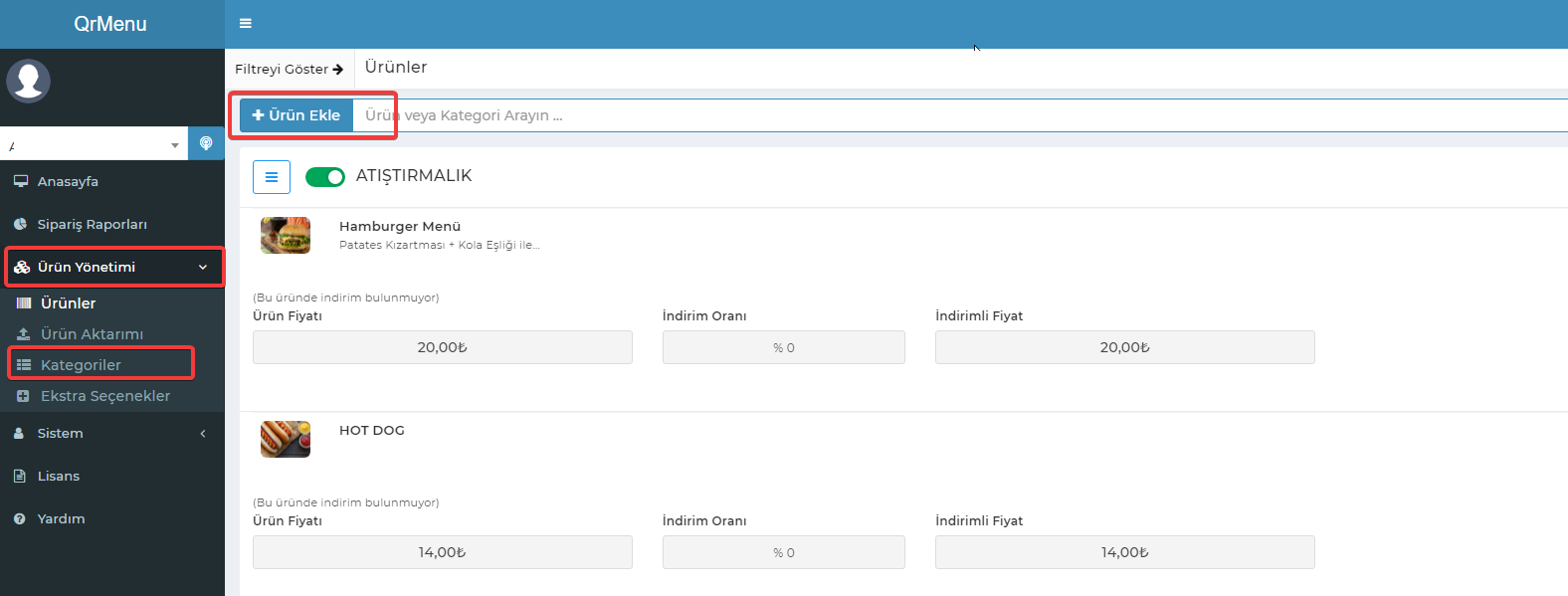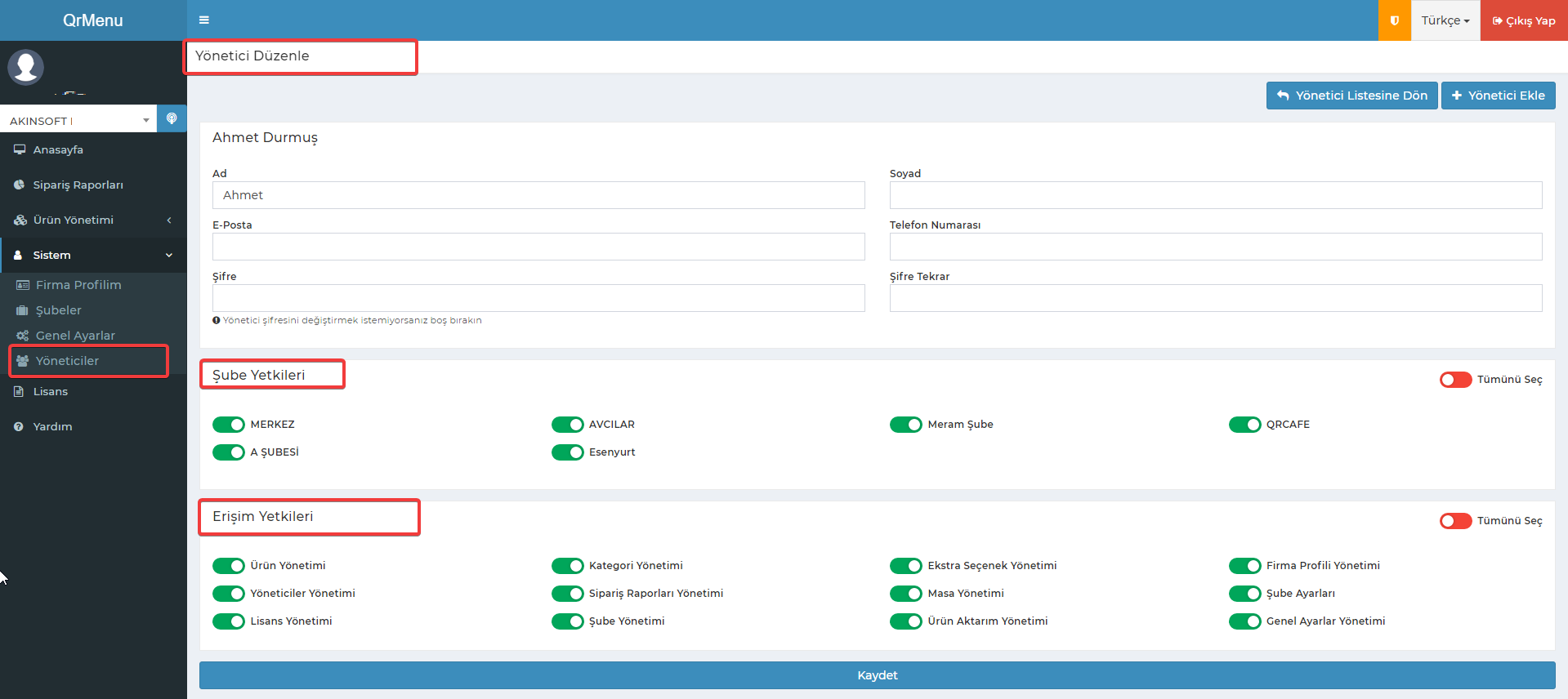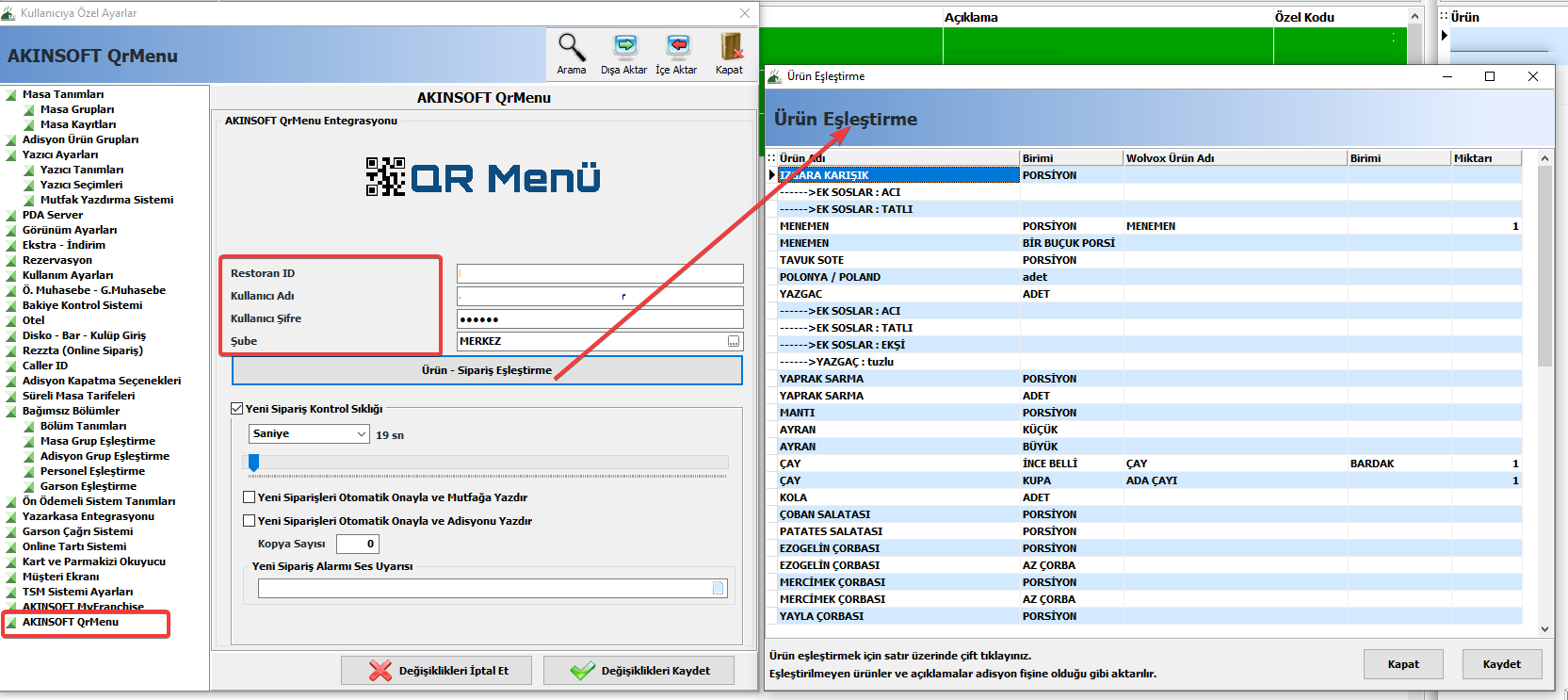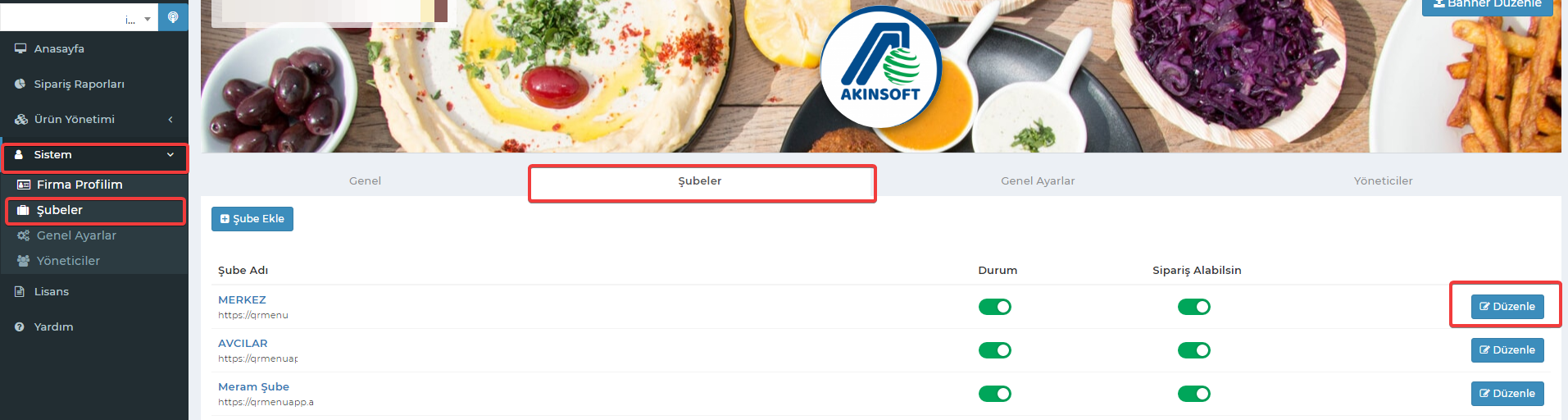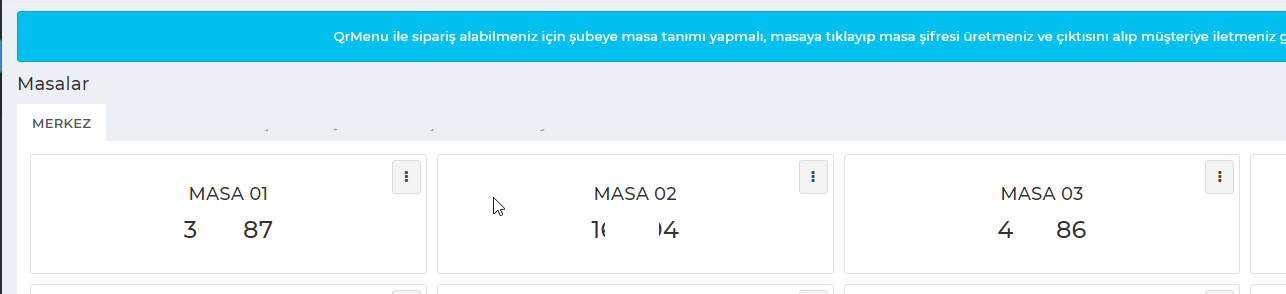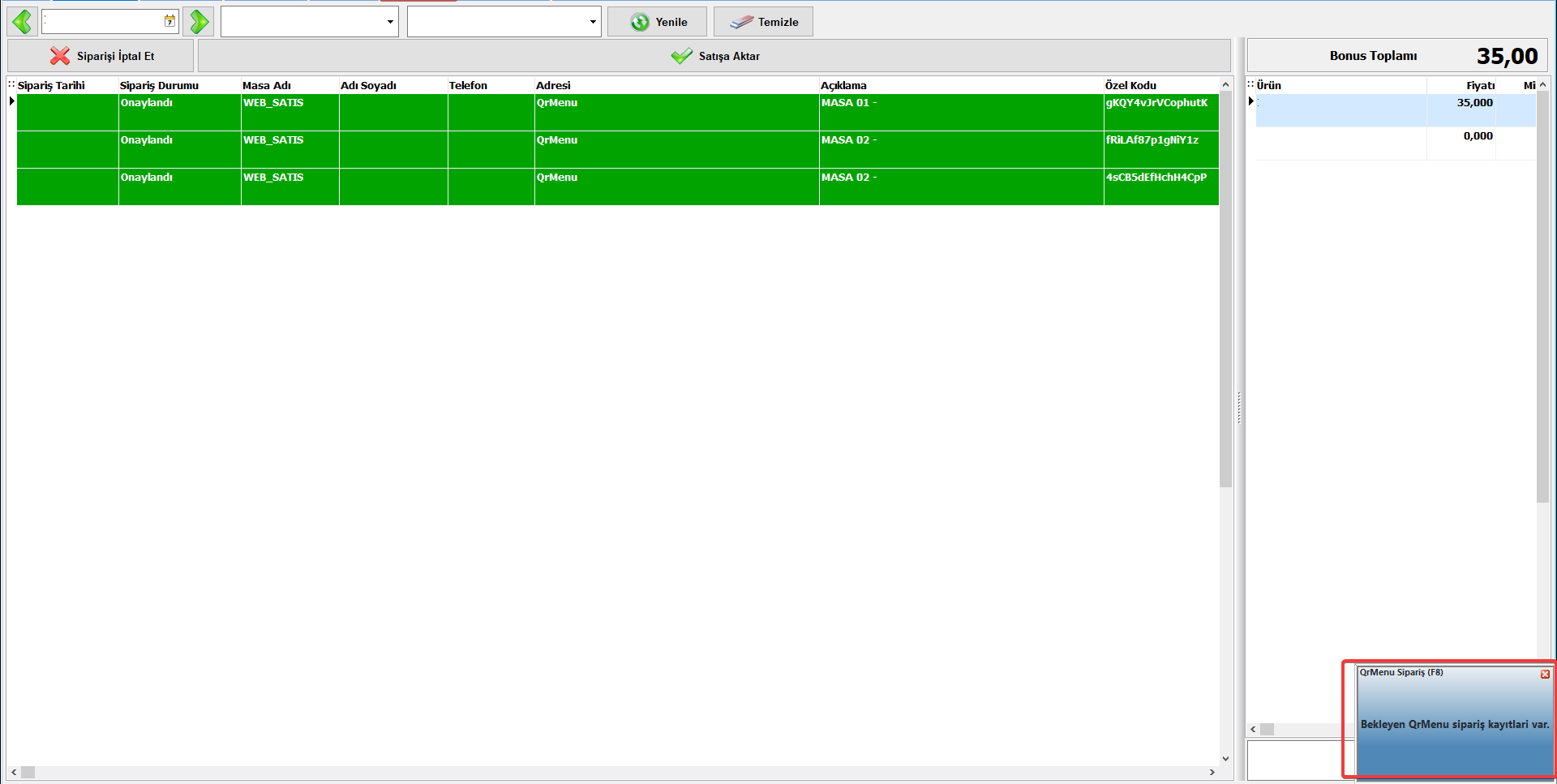QR Menü Oluşturulması
https://qrmenuapp.akinsoft.com.tr/ üzerinden sisteme kayıt olduktan sonra yapmanız gereken adımlar aşağıdaki gibidir.
- Menü üzerinden, “Ürünler” sekmesinden Stok Kategori tanımlarınızı yapmanız gerekmektedir. Kategori tanımlarınızdan sonra “Ürün Tanımları” alanından ürünlerinizi kayıt etmeniz gerekmektedir.
- Ürünlerinizi oluşturduktan sonra ‘’QR Menü’’ oluşturmak için Sistem=> Şubeler alanından erişim linkine basarak özel oluşturulan QR link e ulaşabilirsiniz.
- Oluşturulan link ile dilediğiniz yerden QR kodu oluşturarak masalarınıza koyabilirsiniz.
- QR kodunun okutulması ile beraber menüleriniz müşterilerinize dijital ortamda sunulmuş olacaktır.
Wolvox Restoran Entegrasyonu ve QR Menü üzerinden sipariş geçimi
 Wolvox Restoran entegrasyonu ile;
Wolvox Restoran entegrasyonu ile;
- QR menü üzerinden sipariş alabilir,
- QR menü ve Wolvox Restoran programındaki masalarınızı eşleştirebilir,
- QR menü üzerinden alınan siparişlerinizi Wolvox Restoran Online alanına otomatik düşmesini sağlayabilirsiniz.
Bunlar için yapmanız gereken ayarlar ;
- İlk önce QR menü paneli üzerinden “Yöneticiler” kısmından kullanıcı oluşturmalısınız. Kullanıcıya tanımladığınız kullanıcı adı ve şifresini Restoran programı QR menü ayarlarına tanımlamamız gerekecektir.
- Restoran program ayarlarında Restoran ID, Kullanıcı Adı, Şifre ( Bir Önceki Maddede Tanımladığınız ) ve Şube seçimi yaparak bağlantı sağlanabilir. Ürün ve Menü eşleştirmesi için iki tarafta yer alan ürünlerinizi eşleştirmeniz gerekmektedir.
- QR menü üzerinden sipariş alımı için ; Masa tanımlarınızı Sistem=>Şubeler=>Düzenle alandan yapmanız gerekmektedir.
- Dikkat edilmesi gereken Pestoran programımızdaki masa tanımları ile QR Menü yazılımımızda oluşturacağınız masa tanımları aynı ismi taşımasıdır.
- Masa Tanımları oluşturulduktan sonra masanın üzerine tıklayarak özel oluşturulan şifreyi müşterinize vererek masa üzerinden sipariş almanızı sağlayabilirsiniz. Müşteriniz masadan ayrıldığında masa üzerine tıklayarak şifreyi sıfırlayabilirsiniz.
- Alınan siparişler Wolvox Restoran programımızda “Online” alanına otomatik olarak düşecektir. Wolvox Restoran programımızda açılan Pop-up penceresi ile siparişinizin olduğu otomatik olarak hatırlatılmaktadır.